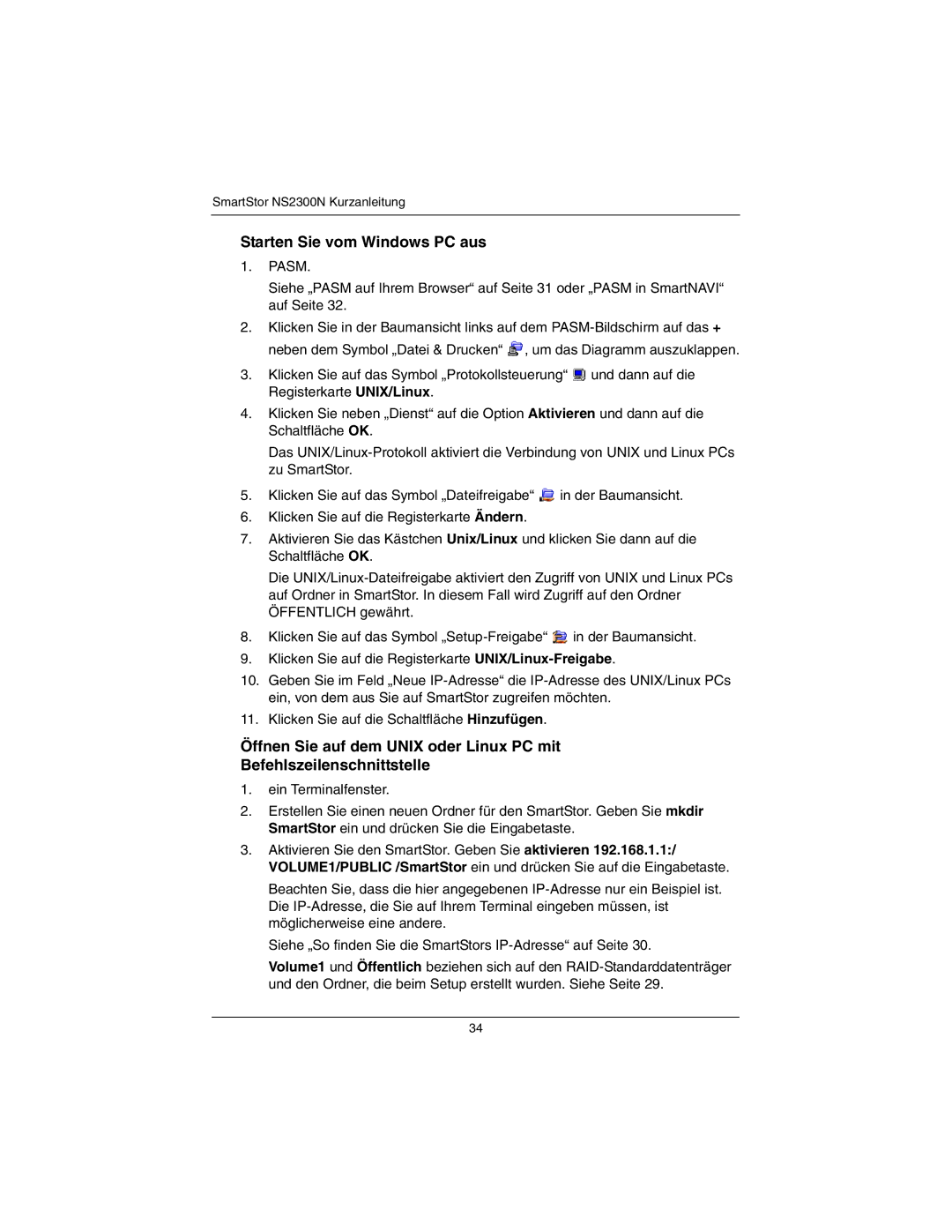SmartStor NS2300N Kurzanleitung
Starten Sie vom Windows PC aus
1.PASM.
Siehe „PASM auf Ihrem Browser“ auf Seite 31 oder „PASM in SmartNAVI“ auf Seite 32.
2.Klicken Sie in der Baumansicht links auf dem ![]() , um das Diagramm auszuklappen.
, um das Diagramm auszuklappen.
3.Klicken Sie auf das Symbol „Protokollsteuerung“ ![]() und dann auf die Registerkarte UNIX/Linux.
und dann auf die Registerkarte UNIX/Linux.
4.Klicken Sie neben „Dienst“ auf die Option Aktivieren und dann auf die Schaltfläche OK.
Das
5.Klicken Sie auf das Symbol „Dateifreigabe“ ![]() in der Baumansicht.
in der Baumansicht.
6.Klicken Sie auf die Registerkarte Ändern.
7.Aktivieren Sie das Kästchen Unix/Linux und klicken Sie dann auf die Schaltfläche OK.
Die
8.Klicken Sie auf das Symbol ![]() in der Baumansicht.
in der Baumansicht.
9.Klicken Sie auf die Registerkarte
10.Geben Sie im Feld „Neue
11.Klicken Sie auf die Schaltfläche Hinzufügen.
Öffnen Sie auf dem UNIX oder Linux PC mit Befehlszeilenschnittstelle
1.ein Terminalfenster.
2.Erstellen Sie einen neuen Ordner für den SmartStor. Geben Sie mkdir SmartStor ein und drücken Sie die Eingabetaste.
3.Aktivieren Sie den SmartStor. Geben Sie aktivieren 192.168.1.1:/ VOLUME1/PUBLIC /SmartStor ein und drücken Sie auf die Eingabetaste.
Beachten Sie, dass die hier angegebenen
Siehe „So finden Sie die SmartStors
Volume1 und Öffentlich beziehen sich auf den
34